今天和大家分享一下win10系统无法连接xp网络打印机提示拒绝访问问题的解决方法,在使用win10系统的过程中经常不知道如何去解决win10系统无法连接xp网络打印机提示拒绝访问的问题,有什么好的办法去解决win10系统无法连接xp网络打印机提示拒绝访问呢?小编教你只需要1、点击开始菜单中的控制面板,然后再控制面板中找到并点击“设备和打印机”选项,之后选择“添加打印机”项; 2、在弹出来的添加打印机对话框中选择“添加本地打印机”项,然后点击下一步按钮就可以了;下面就是我给大家分享关于win10系统无法连接xp网络打印机提示拒绝访问的详细步骤::
1、点击开始菜单中的控制面板,然后再控制面板中找到并点击“设备和打印机”选项,之后选择“添加打印机”项;
2、在弹出来的添加打印机对话框中选择“添加本地打印机”项,然后点击下一步按钮;
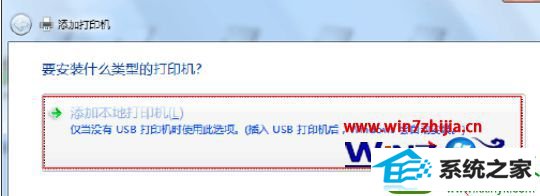
3、接着选择创建新端口,在端口类型中选择local port这一项,然后点击下一步按钮;
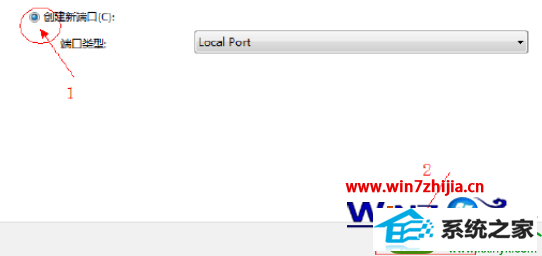
4、接着输入端口名称,输入共享打印机的绝对路径,格式为/***(共享打印机的计算机名称或ip地址);
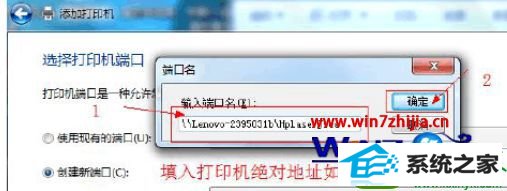
5、选择好自己的网络打印机厂商、型号,点击下一步,如果列表中没有要安装的打印机型号,可以选择磁盘安装,点击浏览找到打印机驱动即可;
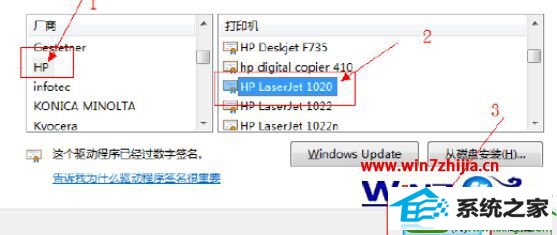
6、然后选择驱动版本“使用当前已安装的驱动程序”项,接着点击下一步;
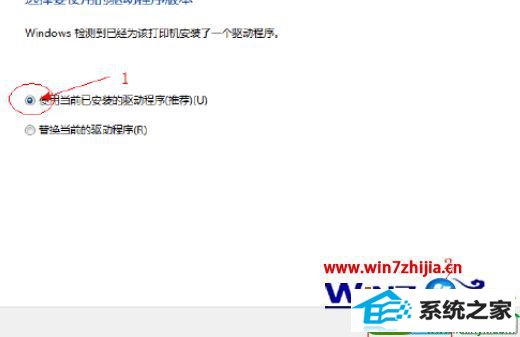
7、然后输入打印机名称,点击下一步,这样即可添加成功,测试打印即可。
以上为大家介绍的就是关于win10 32位系统无法连接xp网络打印机提示拒绝访问怎么办的具体步骤了,有遇到这样问题的朋友们就可以通过上面的方法步骤进行解决了哦